Índice
![]() Comentários e prêmios
Comentários e prêmios
Modo de baixo volume de dados no iPhone | Totalmente explicado
O modo Low Data no iPhone ou iPad é útil para economizar dados móveis. Se você tiver um plano de dados limitado, é uma ótima ideia ativá-lo e evitar custos inesperados no uso de dados. Porém, para quem tem planos de dados ilimitados, é necessário saber como desabilitar o Low Data Mode para melhorar sua experiência no iPhone. Aproveitem o seguinte conteúdo sobre o Low Data Mode, pessoal! ^-^
O que é o modo de poucos dados no iPhone
O Low Data Mode, um recurso integrado para iPhones, veio com o iOS 13 em setembro de 2019 junto com a série iPhone 11. O objetivo do Low Data Mode no iPhone é forçar os aplicativos executados em segundo plano a restringir o uso de dados nos produtos móveis da Apple, o que beneficia mais os usuários com dados de celular ou planos de internet.
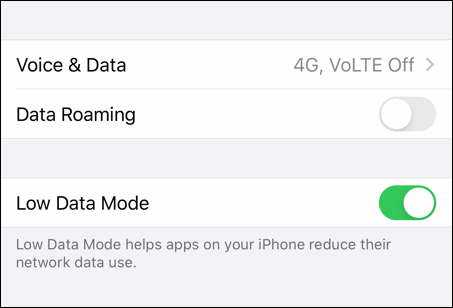
Ao ativar esse recurso, as mudanças mais significativas que você verá no Modo de baixo consumo de dados são as seguintes:
- Atualizações automáticas, downloads e reprodução automática de vídeos na App Store serão pausados.
- As atualizações em segundo plano serão desativadas.
- Vídeos e músicas serão transmitidos em qualidade reduzida ou inferior.
- As páginas da Internet demoram mais para carregar.
- O Apple News não buscará artigos antes de você tentar lê-los.
- As atualizações e backups automáticos do iCloud serão desativados.
Como ativar/desativar o modo de poucos dados
Para a maioria dos usuários, o Modo Low Data é uma medida temporária. A qualidade do que você experimenta no seu iPhone será menor com ele, então você só o usa quando estiver próximo do limite de dados. Da mesma forma, você pode precisar desse recurso em uma área de sinal fraco, onde tudo deveria funcionar, mas demora mais e consome mais bateria.
Outra coisa boa sobre esse recurso é que você pode controlar o modo de dados baixos para Wi-Fi e dados de celular separadamente. Vamos ver como ativar o Modo de poucos dados para ajudá-lo a permanecer dentro do seu limite de dados. Além disso, siga o mesmo caminho para desligar o recurso quando necessário.
Ative o modo de baixo consumo de dados para Wi-Fi no iPhone/iPad
Passo 1. Vá para Configurações e toque na opção Wi-Fi.
Passo 2. Selecione a rede à qual você se conecta e toque no ícone de círculo com um i nele.
Etapa 3. Em seguida, você poderá ver a opção Low Data Mode. Agora, você pode optar por ativá-lo ou desativá-lo.
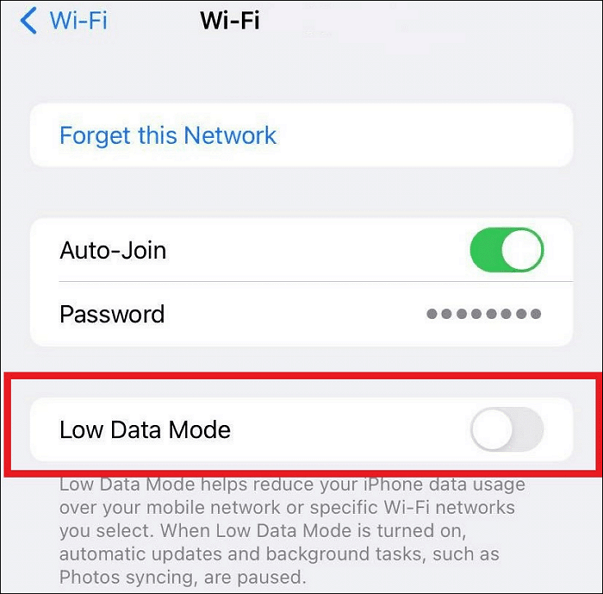
Ative o modo de baixo consumo de dados para celular no iPhone/iPad
Passo 1. Vá em Ajustes > Celular. Escolha o número de telefone que você está usando para dados móveis se tiver dois cartões SIM.
Etapa 2. Localize as opções de dados celulares e toque em Modo de dados se você tiver uma conexão celular 5G.
Etapa 3. Agora você pode ativar ou desativar o Modo de baixo volume de dados.

Conclusão
Em uma palavra, o Modo Low Data no iPhone ou iPad restringe o uso de dados dos aplicativos instalados, garantindo assim que o seu iPhone não usará todo o seu limite mensal de dados. Se você tiver um plano de dados limitado, é melhor deixar o Modo Low Data ativado; caso contrário, seus aplicativos em segundo plano poderão consumir seus dados e custar dinheiro extra. A única deficiência desse recurso é que ele diminuirá a qualidade da música ou do vídeo. Porém, se você tiver um plano de dados ilimitado, não há necessidade de conservar seus dados.
Compartilhe esta postagem nas plataformas de mídia social para que mais usuários do iOS conheçam truques úteis no iPhone e iPad.
Esta página foi útil?
EaseUS MobiMover
Comentários
![]()
4,5 de 5 estrelas, com base em 10 votos
-
O EaseUS MobiMover permite que você transfira facilmente todos os dados do seu iPhone para o seu PC. O aplicativo está disponível para Windows e Mac, portanto, independentemente da plataforma que você usa, você está coberto.
![]()
-
O EaseUs MobiMover resolve esse problema, pois permite que você transfira dados de um iPhone para um Mac, um Mac para um iPhone ou de um iPhone para outro iPhone rapidamente.
![]()
-
O EaseUS MobiMover é um programa que permite compartilhar arquivos entre seu dispositivo iOS e seu PC de uma maneira fácil. Isso é muito útil, uma vez que ambos os sistemas operacionais não são compatíveis.
Leia mais![]()
-
O EaseUS MobiMover para Mac e Windows é uma ferramenta poderosa para transferir dados do seu dispositivo móvel Apple para o seu computador, gerenciando a variedade de arquivos que você cria e movendo aqueles vídeos enormes rapidamente.
![]()
Artigos relacionados
-
Como colocar CDs no iPod com ou sem iTunes
![]() Leonardo 2024-07-31
Leonardo 2024-07-31 -
Quatro maneiras principais de transferir dados de pixel para pixel após a configuração
![]() Leonardo 2024-11-14
Leonardo 2024-11-14 -
Como transferir fotos do Samsung para o Mac [7 maneiras]
![]() Leonardo 2024-09-19
Leonardo 2024-09-19 -
Como transferir toques de iPhone para iPhone via AirDrop
![]() Leonardo 2024-07-31
Leonardo 2024-07-31
